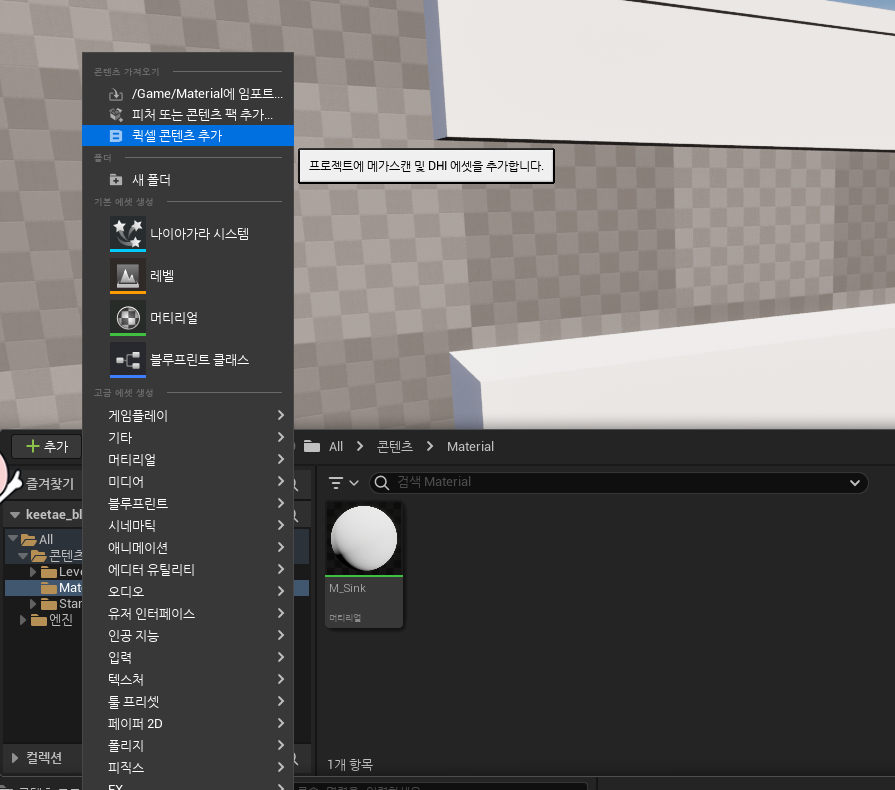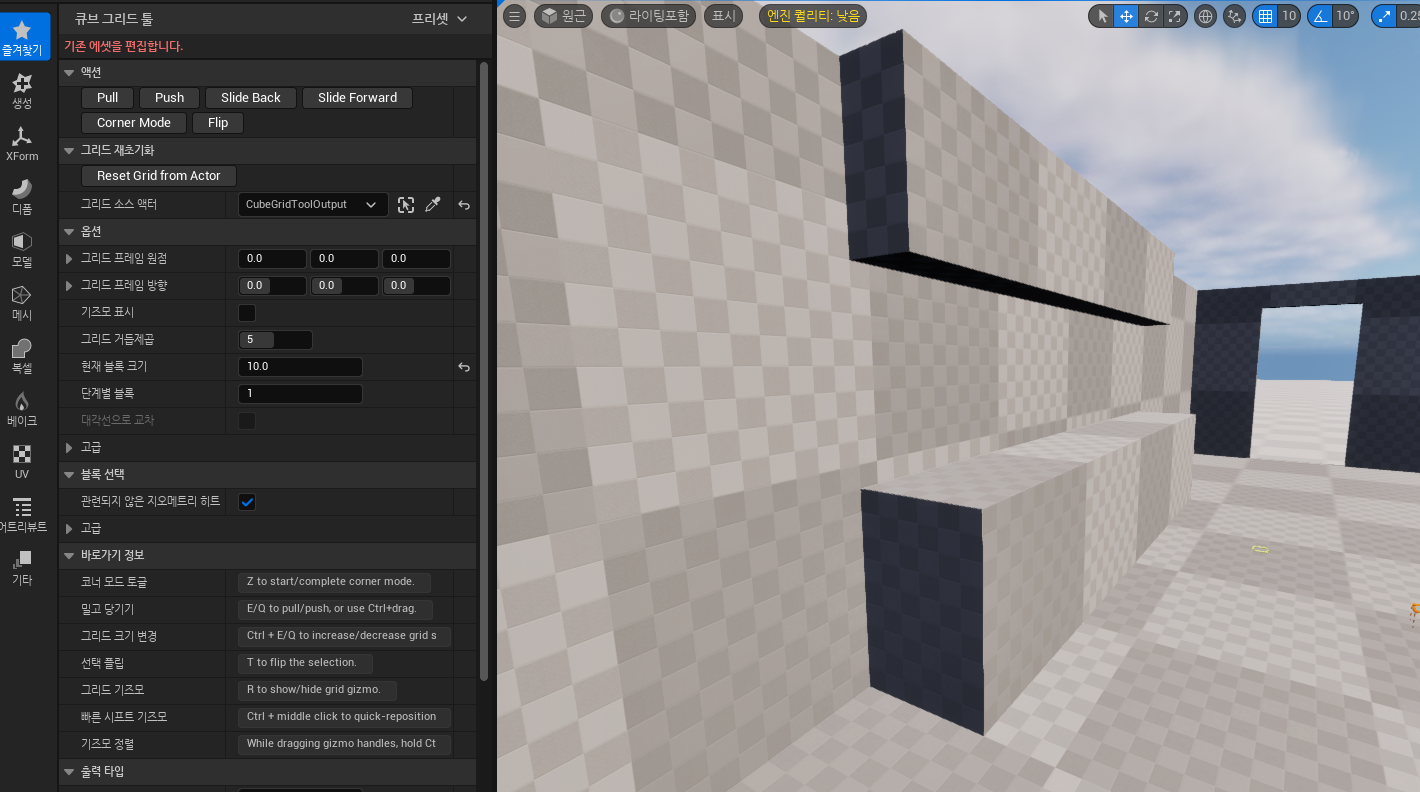오늘은 바닥과 벽을 바꾸고 싱크대의 문짝을 만들어 보겠습니다. 퀵셀 콘텐츠 추가를 눌러 바닥재와 벽재를 찾겠습니다. 그리고 Collections > Archviz > Surface에서 Wooden Floor와 Multicolored Fleck Wall을 찾아 다운로드 후 Add를 눌러 프로젝트에 가져옵니다. (다른 머터리얼을 사용하셔도 됩니다~) 다음으로 모델링 모드 > Material Edit을 눌러 바닥과 벽을 분리한 후 다운로드한 머터리얼을 적용시키겠습니다. 여기서 팁은 선택모드를 By UVIsland로 변경 후 바닥을 클릭하시면 편하게 바닥재를 선택할 수 있습니다. 그 후 머터리얼 배열 엘리먼트를 추가해 활성머터리얼을 추가한 인덱스로 설정 후 Assign Active Material을 누릅니다. ..